- Тип техники
- Бренд
Просмотр инструкции сотового gsm, смартфона HTC P4350 Herald, страница 143

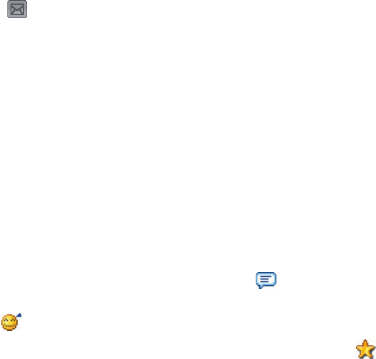
Обмен сообщениями и работа с программой Outlook 143
• Выберите Меню > Параметры > Параметры отправки, чтобы
указать время отправки, срок хранения, приоритет, класс и
другие параметры сообщения.
• Выберите Меню > Вложение, чтобы включить визитку, встречу
из календаря или любой другой файл в качестве приложения.
9. Чтобы отправить MMS-сообщение, коснитесь Отправить.
Примечания.
Можно отправить MMS-сообщение непосредственно из программы
"Фото и видео" или "Камера". Выполните одно из следующих
действий:
• На экране программы "Фото и видео" выберите рисунок из
папки "Мои рисунки", затем выберите Меню > Отправить. На
экране Выберите учетную запись коснитесь MMS.
•
Снимите с помощью камеры коммуникатора фотографию или
видеоклип для MMS-сообщения и коснитесь значка "Отправить"
( ). В диалоговом окне "Отправить файл" выберите Отправить
через MMS.
Создание MMS-сообщения с помощью шаблона
•
Когда MMS-сообщение открыто, коснитесь Меню > Шаблон >
Создать по шаблону , чтобы создать сообщение, используя
имеющийся шаблон.
Примечание Чтобы сохранить сообщение в качестве шаблона, откройте
сообщение и выберите Правка > Шаблон > Сохранить как
шаблон.
Вставка текста в MMS-сообщение
При вводе текста в MMS сообщение можно выполнить следующее:
• Коснуться поля для ввода текста и ввести свой текст сообщения.
• Выбрать стандартные слова и фразы. Коснуться
, чтобы добавить
текст из списка “Мой текст”.
• Коснуться , чтобы добавить значок настроения.
• Можно легко вставить ссылку на веб-страницу. Коснитесь и
выберите адрес веб-страницы из списка избранных веб-страниц
коммуникатора.
Ваш отзыв будет первым



